youtubeの動画にロゴや透かしを入れる方法(add logo or watermark to your youtube videos)
youtubeにアップしたすべての動画にロゴマークやウォーターマークを入れたいですか?ここでは、その方法を簡単にステップバイステップでご紹介します...
ステップス
- 1 お好きなブラウザーを開いてください。
- 2 YouTube.comにアクセスします。
- 3 YouTubeアカウントにサインインしてください。ページの右上にある「サインイン」ボタンをクリックしてください。
- 4 メールアドレスとパスワードを入力し、「ログイン」をクリックします。
- 5 ページ右上のサムネイルをクリックすると、ドロップダウンメニューが表示されます。
- 6.ピニオンのアイコンをクリックします。
- 7 「その他の機能を見る」をクリックする。
- 8 左側にあるメニューを探し、「ブランディング」をクリックします。
- 9 「透かしを入れる」ボタンをクリックする。
- 10 コンピュータから画像ファイルを選択します。
- 11 「保存」をクリックする。
- 12 表示時間を選択する。動画の最後に追加したり、開始時間をカスタムで設定することができます。また、動画全体に表示させることもできます。
- 13.更新をクリックすると、設定が保存されます。
- 14 ビデオマネージャに移動して、ビデオの1つを開きます。ご覧のように、ロゴまたはウォーターマークがYouTubeビデオに追加されています。
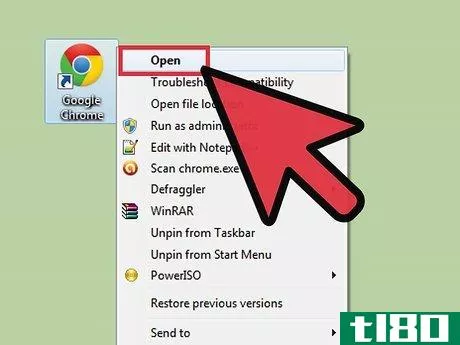
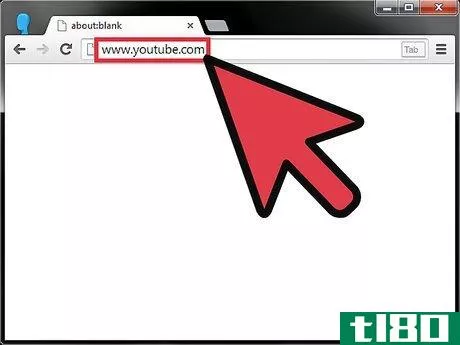
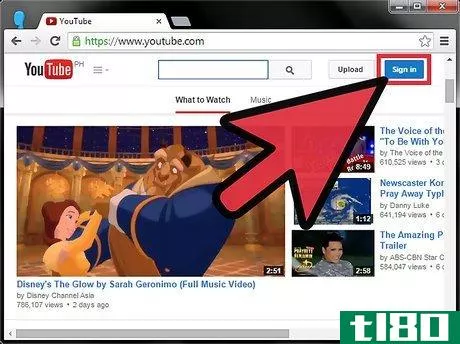
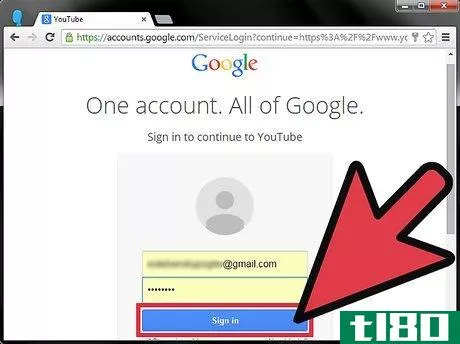
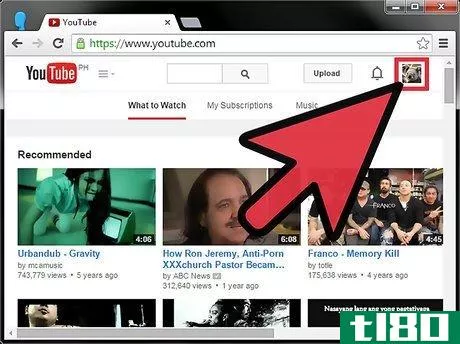
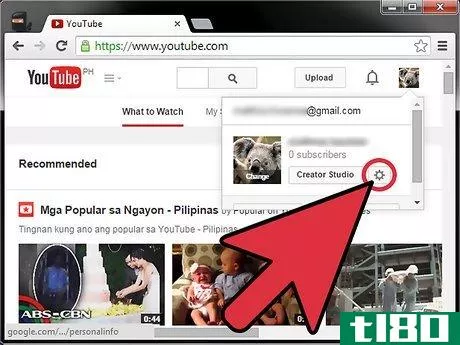
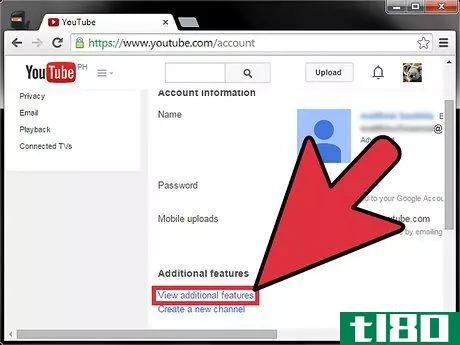
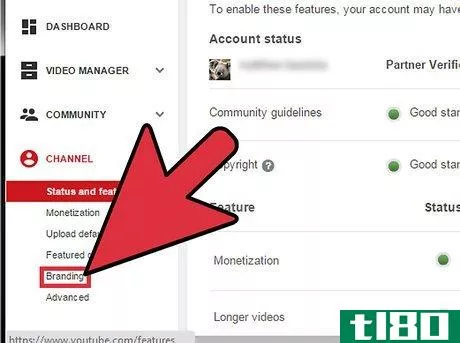
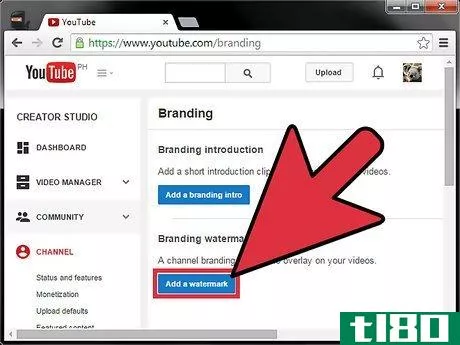
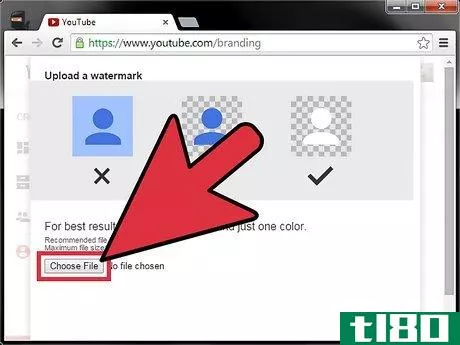
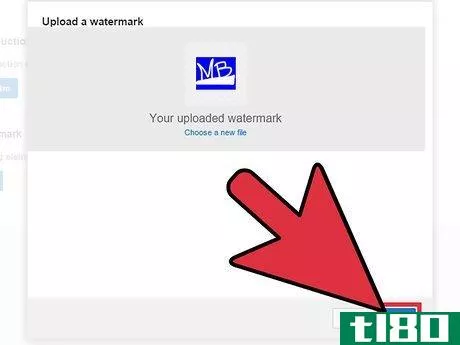
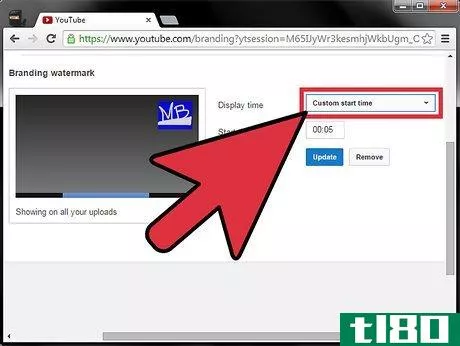
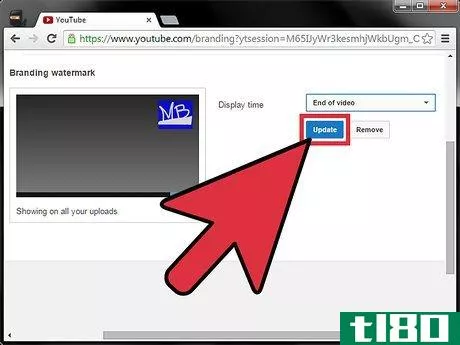
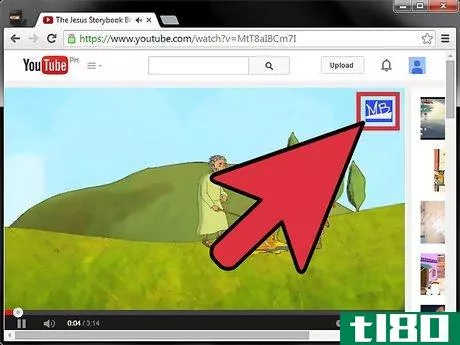
- 2022-03-02 13:16 に公開
- 閲覧 ( 29 )
- 分類:アート